Symtom
Om du försöker uppdatera till november 2019-uppdateringen för Windows 10 (Windows 10 version 1909), maj 2019-funktionsuppdateringen för Windows 10 (Windows 10 version 1903) eller oktober 2018-uppdateringen för Windows 10 (Windows 10 version 1809) kan du hindras av en säkerhetsspärr på grund av ett kompatibilitetsproblem och få meddelandet "Qualcomm wifi-drivrutin: Din dator har en drivrutin som ännu inte stöds på den här versionen av Windows 10. En ny version finns."
Windows 10 version 1909 och Windows 10 version 1903:
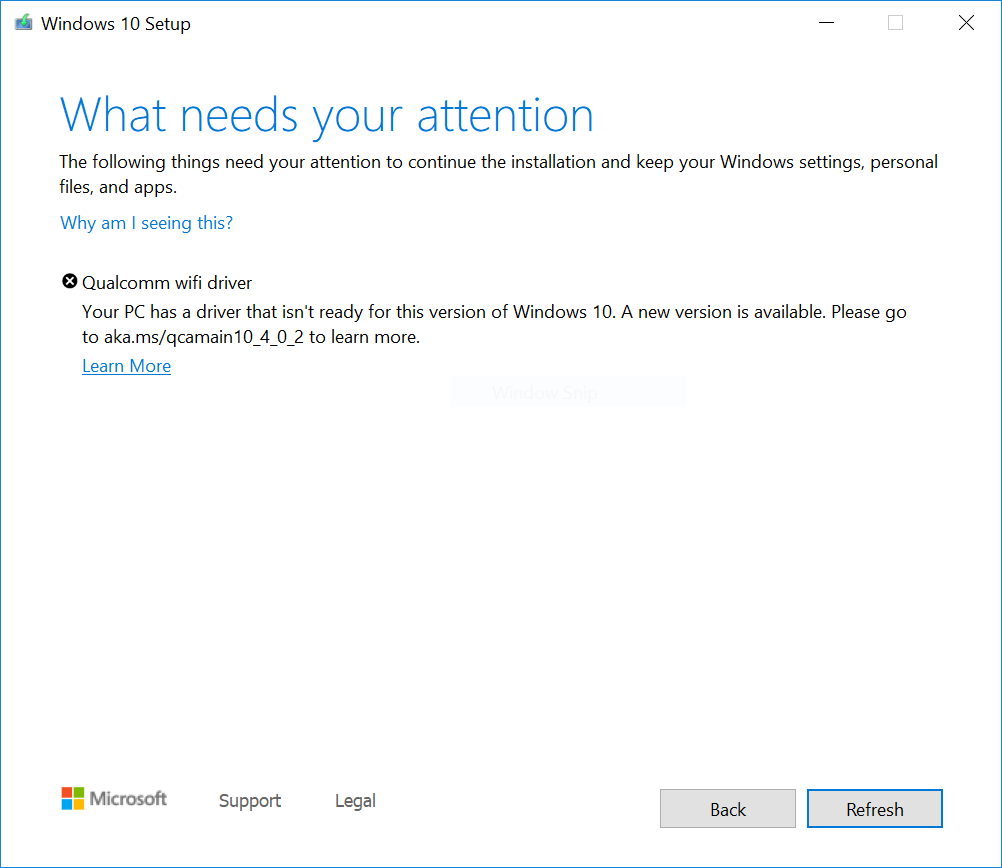
Windows 10 version 1809:
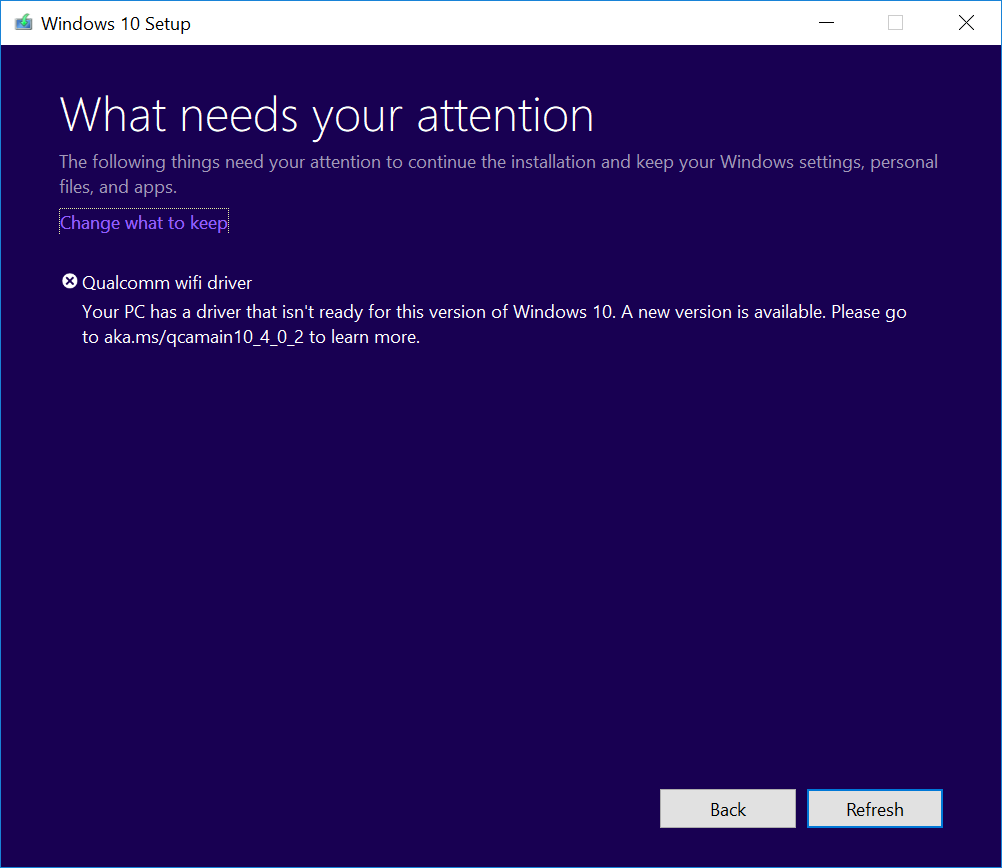
Orsak
Microsoft har identifierat kompatibilitetsproblem med vissa drivrutinsversioner för vissa Qualcomm Wi-Fi-kort. Enheter med berörda drivrutinsversioner kan förlora Wi-Fi-anslutningen efter en uppdatering till en nyare version av Windows 10.
För att skydda uppdateringsupplevelsen har vi tillämpat en kompatibilitetsspärr för enheter med den berörda Qualcomm-drivrutinen så att du inte erbjuds Windows 10 version 1809, Windows 10 version 1903 eller Windows 10 version 1909 förrän den uppdaterade drivrutinen har installerats.
Nästa steg
Prova först att söka efter uppdateringar manuellt. Instruktioner finns i Uppdatera Windows 10. Om du erbjuds Qualcomm Wi-fi-drivrutiner, och de installeras utan problem, ska du nu kunna uppdatera till Windows 10 version 1903. Välj Sök efter uppdateringar igen så ska uppdateringen erbjudas och installeras som förväntat.
Om du inte erbjuds drivrutinen från Windows Update rekommenderar vi att du försöker med följande steg:
-
Välj Start eller sökrutan i Aktivitetsfältet.
-
Skriv "enhetshanteraren" och öppna Enhetshanteraren.
-
I Enhetshanteraren letar du reda på Nätverkskort och utökar det så att alla installerade kort visas.
-
Högerklicka eller håll ned på Qualcomm-kortet och välj Uppdatera drivrutin.
-
Välj Sök automatiskt efter uppdaterade drivrutiner i dialogrutan som öppnas.
-
Vänta tills aktiviteten har slutförts. Om det står "De bästa drivrutinerna för enheten är redan installerade" uppdaterades inte drivrutinen. Om drivrutinen uppdaterades kan du nu söka efter uppdateringar och installera den nyare versionen av Windows 10.
Om du inte erbjuds drivrutiner för det berörda Qualcomm Wi-fi-kortet med någon av metoderna ovan, kan du följa stegen nedan för att installera en uppdaterad Wi-Fi-drivrutin:
-
Ladda ned drivrutiner för Qualcomm Wi-fi-kortet till önskad mapp: Drivrutin Obs! Vi rekommenderar att du laddar ned dem till mappen Dokument.
-
Öppna Utforskaren. Om det inte finns någon ikon för Utforskaren i Aktivitetsfältet väljer du sökrutan, skriver Utforskaren och väljer den.
-
I Utforskaren går du till mappen Dokument eller den mapp som du laddade ned drivrutinerna till.
-
Leta reda på och dubbelklicka eller dubbeltryck på filen med namnet qcamainext10x-4-0-3-262-msx64_19fcb71525109fd2831d5a40944ded5663ec6af1.cab
-
Välj CTRL+a på tangentbordet. Detta bör markera alla filer.
-
Högerklicka eller håll ned på någon av filerna.
-
En dialogrutan med en varning kan öppnas med texten "Windows-säkerhet: Om filerna öppnas kan det vara skadlig för datorn. En eller flera filer kunde inte öppnas på grund av inställningarna för Internetsäkerhet. Vill du öppna filerna ändå?". Om den här varningen visas väljer du OK.
-
Välj Extrahera på snabbmenyn.
-
Välj knappen Ny mapp och ändra namnet till Qualcomm Wi-fi-drivrutin.
-
Välj Extrahera.
-
Skriv Enhetshanteraren i sökrutan i Aktivitetsfältet och välj sedan Enhetshanteraren.
-
Leta reda på och expandera Nätverkskort.
-
Leta reda på enheten med Qualcomm Wireless Network Adapter eller Killer Wireless Network Adapter i namnet och högerklicka eller håll ned på den.
-
Välj Uppdatera drivrutin på snabbmenyn.
-
Välj knappen Välj drivrutinsprogramvara som redan finns på datorn.
-
Mappen Dokument väljs som standard. Om du sparade drivrutinerna där väljer du Nästa. Om du inte sparade drivrutinerna i mappen Dokument väljer du Bläddra, letar reda på den mapp som du laddade ned drivrutinerna till och klickar på OK.
-
Nu ska de uppdaterade drivrutinerna hittas och installeras. Vänta tills detta har slutförts och välj Stäng.
När du har uppdaterat drivrutinerna för Qualcomm Wi-Fi-kortet ska säkerhetsspärren ha tagits bort så att du kan installera den nyare versionen av Windows 10.
Obs! Vi rekommenderar att du inte försöker uppdatera manuellt med knappen Uppdatera nu eller verktyget för att skapa media förrän en ny drivrutin har installerats och du har fått ett automatiskt erbjudande om att installera Windows 10 version 1903 eller Windows 10 version 1909 (funktionsuppdatering).










